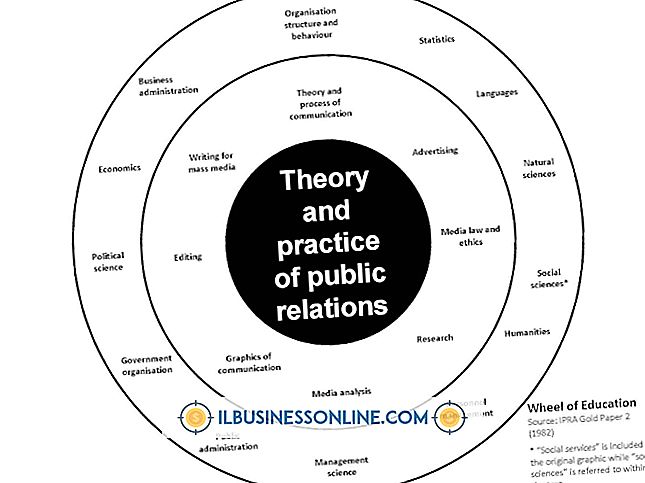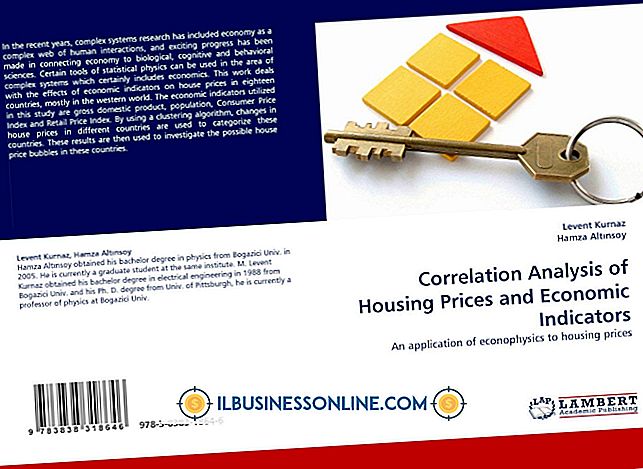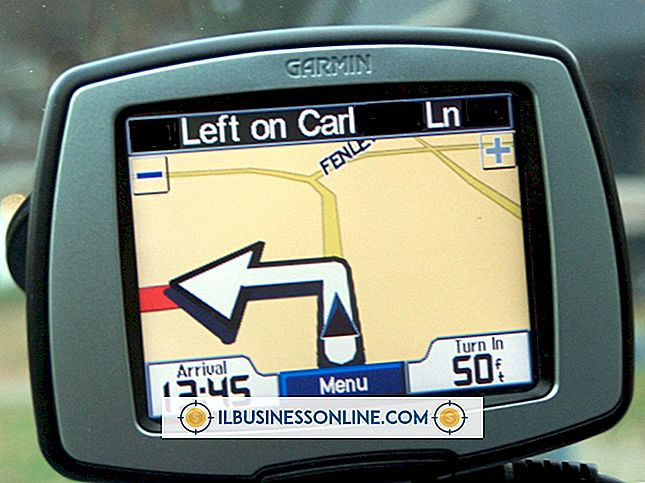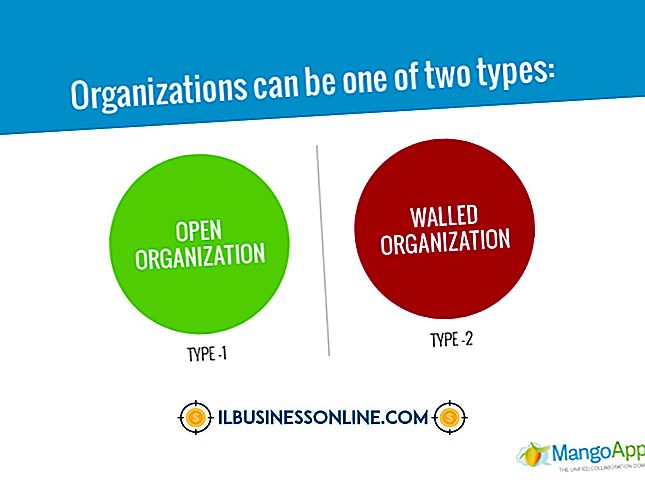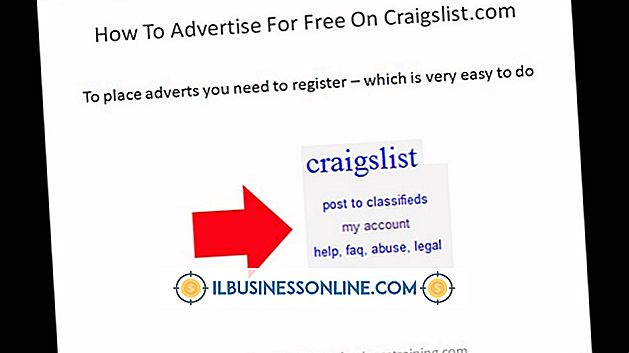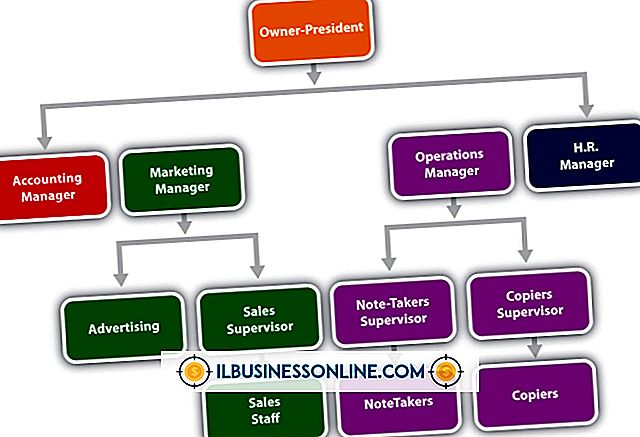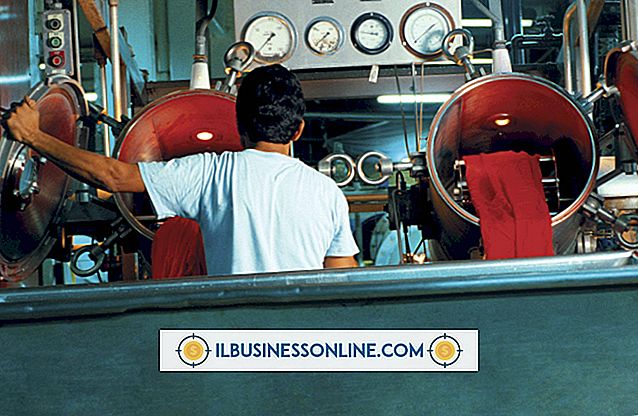Cara Mengenkripsi Drive Jempol

Drive jempol bisa sangat berguna untuk menyimpan dan mengangkut file bisnis penting dan data pribadi. Namun karena ukurannya, mereka juga mudah hilang. Mengenkripsi thumb drive akan melindungi data di dalamnya, membuatnya hanya dapat diakses oleh orang yang mengetahui kata sandi. Jika Anda memiliki edisi Ultimate atau Enterprise Windows 7 di komputer Anda, Anda dapat menggunakan BitLocker, alat enkripsi bawaan, untuk melindungi thumb drive Anda. Jika Anda tidak memiliki BitLocker, Anda dapat menggunakan program enkripsi perangkat lunak gratis seperti FreeOTFE atau TrueCrypt untuk melindungi data Anda.
1.
Masukkan USB thumb drive Anda ke port USB pada komputer yang menjalankan edisi Ultimate atau Enterprise Windows 7. Tidak apa-apa untuk memiliki data pada thumb drive saat menggunakan BitLocker.
2.
Klik kanan drive jempol, diidentifikasi sebagai "Removable Disk" di jendela Explorer. Pilih "Aktifkan BitLocker" dari menu drop-down. Jendela Enkripsi BitLocker Drive terbuka.
3.
Tunggu BitLocker untuk menginisialisasi drive. Baris kemajuan menunjukkan statusnya kepada Anda. Ketika inisialisasi selesai, jendela baru akan meminta Anda untuk memilih perlindungan kata sandi atau perlindungan kartu pintar.
4.
Pilih "Gunakan Kata Sandi untuk Membuka Kunci Drive Ini." Jika Anda memiliki kartu pintar dan tahu cara menggunakannya, Anda dapat memilih opsi kartu pintar.
5.
Ketikkan kata sandi yang berisi huruf besar dan kecil, angka, spasi dan simbol ke dalam bidang teks Kata Sandi. Konfirmasikan kata sandi Anda dengan mengetiknya lagi di bidang kata sandi kedua.
6.
Hafalkan kata sandi. Jika perlu, tulis dan simpan di lokasi yang aman jauh dari komputer Anda dan jauh dari tempat Anda biasanya menyimpan thumb drive.
7.
Klik "Selanjutnya." BitLocker menawarkan Anda pilihan untuk menyimpan kunci pemulihan Anda. Jika Anda kehilangan atau lupa kata sandi, kunci pemulihan ini akan memungkinkan Anda mengakses thumb drive Anda. Anda dapat menyimpannya sebagai file di komputer Anda atau mencetak salinan untuk disimpan di tempat lain. Klik "Selanjutnya."
8.
Klik tombol "Start Encrypting" ketika Anda siap untuk mengenkripsi thumb drive. Setelah enkripsi, Anda akan diminta memasukkan kata sandi untuk mengakses thumb drive.
FreeOTFE atau TrueCrypt
1.
Masukkan thumb drive ke port USB di komputer Anda. Salin file di thumb drive ke desktop Anda, lalu hapus file pada thumb drive. Klik kanan ikon "Trash" di komputer Anda dan pilih "Empty." Klik kanan drive jempol di jendela Explorer dan pilih "Properties" dan catat jumlah ruang kosong pada drive.
2.
Unduh dan instal perangkat lunak enkripsi gratis seperti FreeOTFE atau TrueCrypt ke komputer Anda.
3.
Luncurkan perangkat lunak enkripsi. Jika Anda menggunakan TrueCrypt, klik tombol "Buat Volume" dan terima pengaturan default di wizard. Pilih thumb drive Anda sebagai volume target dan masukkan kata sandi Anda saat diminta. Lewati ke Langkah terakhir di bawah ini.
4.
Klik menu "Tools" jika Anda menggunakan FreeOTFE dan pilih "Copy FreeOTFE Explorer ke USB drive." Pilih thumb drive di kotak dialog. Klik "OK."
5.
Klik dua kali thumb drive untuk membukanya di jendela Explorer. Klik dua kali ikon FreeOTFE Explorer untuk meluncurkan panduan instalasi. Baca instruksi dan klik "Next." Ketikkan nama untuk volume terenkripsi Anda di bidang teks yang sesuai. Klik "Selanjutnya."
6.
Ketik jumlah ruang kosong di thumb drive untuk membuat volume terenkripsi mengambil seluruh drive. Klik "Selanjutnya." Ketikkan kata sandi Anda di kedua bidang teks kata sandi, hafalkan kata sandi, lalu klik "Berikutnya."
7.
Luncurkan perangkat lunak enkripsi setiap kali Anda ingin mengakses thumb drive. Untuk menempatkan file Anda ke drive jempol, seret ke volume terenkripsi di jendela perangkat lunak enkripsi. Anda akan dimintai kata sandi saat mencoba mengakses file pada volume yang dienkripsi.
Tip
- Jika Anda perlu menuliskan kata sandi Anda untuk mengingatnya, jangan menuliskan tujuannya. Untuk mempersulit orang lain untuk menggunakannya, pertimbangkan untuk menuliskannya secara terbalik. Anda juga dapat memasukkan angka atau huruf tambahan ke dalam kata sandi yang akan jelas bagi Anda nanti, tetapi sulit ditebak orang lain.
Peringatan
- Mengenkripsi file tidak membuatnya mustahil untuk menghapusnya atau untuk menghancurkan thumb drive. Selalu cadangkan data Anda.